विषयसूची:
- चरण 1: प्रिंटर के पुर्जे
- चरण 2: मिलाप और सर्वो हैक
- चरण 3: मोटर और ड्राइवर शील्ड कनेक्शन
- चरण 4: ब्लूटूथ मॉड्यूल कनेक्शन
- चरण 5: सर्वो मोटर को मोटर चालक से जोड़ना
- चरण 6: बैटरी असेंबली
- चरण 7: सिर और हथियार बनाना
- चरण 8: अंतिम
- चरण 9: Arduino प्रोग्रामिंग (मोटर शील्ड लाइब्रेरी जोड़ें)
- चरण 10: कोड विवरण -1
- चरण 11: कोड विवरण-2
- चरण 12: कोड विवरण-3
- चरण 13: प्रोजेक्ट फ़ाइलें और वीडियो

वीडियो: बटर रोबोट पास करें: १३ कदम

2024 लेखक: John Day | [email protected]. अंतिम बार संशोधित: 2024-01-30 09:21

सारांश
इस परियोजना में, हम रिक और मोर्टी पर बटर रोबोट करने जा रहे हैं। रोबोट में कैमरा और साउंड फीचर नहीं होगा। आप नीचे दिए गए लिंक में वीडियो देख सकते हैं।
www.youtube.com/embed/X7HmltUWXgs
मेटारियल सूची
- अरुडिनो यूएनओ
- Arduino मोटर चालक शील्ड
- ज़ूमो चेसिस किट
- 6V रेड्यूसर माइक्रो डीसी मोटर (2 टुकड़े)
- ७.४ वी लाइपो बैटरी ८५० एमएएच २५सी
- HC-05 या HC-06 ब्लूटूथ मॉड्यूल
- SG-90 मिनी सर्वो मोटर
- जंपर केबल
- पेपर क्लिप (1 टुकड़ा)
- 3डी पार्ट्स
चरण 1: प्रिंटर के पुर्जे
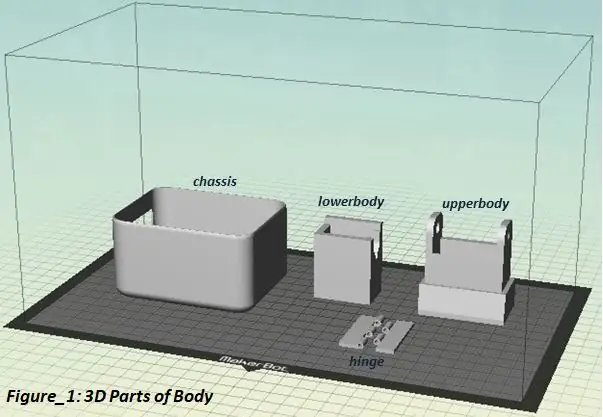
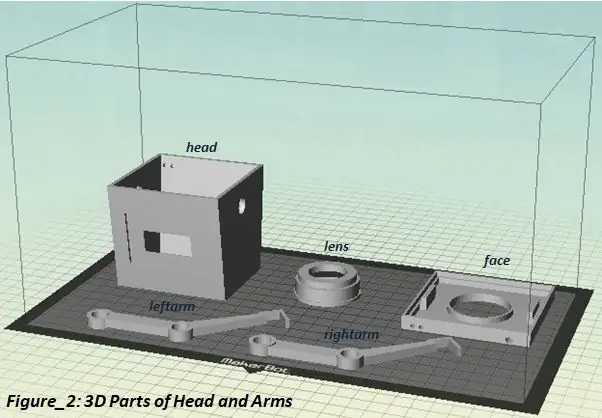
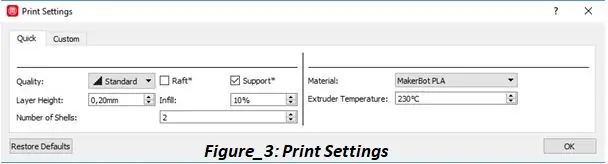
- इस परियोजना में हम Arduino इलेक्ट्रॉनिक कार्ड और 3D प्रिंटर तकनीक का उपयोग करेंगे। सबसे पहले, हम 3D भागों का प्रिंट आउट लेंगे।
- आप GitHub लिंक से 3D भागों तक पहुंच सकते हैं।
भागों के कार्य इस प्रकार हैं।
- चेसिस: यह रोबोट का मुख्य शरीर है।
- निचला शरीर: वह टुकड़ा जो रोबोट के सिर को हिलाने में मदद करेगा। इस हिस्से में सर्वो मोटर लगाई जाएगी।
- अपरबॉडी: यह चेसिस और लोअरबॉडी के बीच का हिस्सा है।
- काज: यह हिस्सा शरीर को खुला और बंद करता है।
मुद्रण अवधि (प्रिंटर मॉडल: मेकरबॉट रेप्लिकेटर2)
- चित्र_1 में भागों की छपाई की अवधि: 5h 13m. (यदि आप चित्र_3 में दिखाए अनुसार प्रिंट सेटिंग सेट करते हैं।)
- चित्र_2 में भागों की छपाई की अवधि: 5h 56m। (यदि आप चित्र_3 में दिखाए अनुसार प्रिंट सेटिंग सेट करते हैं।)
- नोट: मुद्रण समय प्रिंटर मॉडल पर निर्भर करता है।
चरण 2: मिलाप और सर्वो हैक
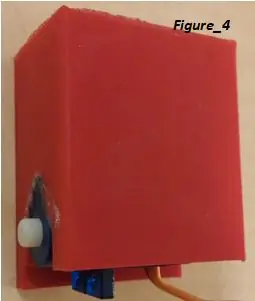
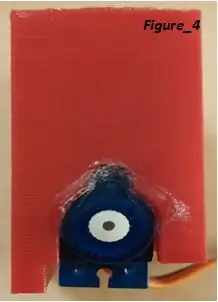


- डीसी मोटर्स ज़ुमो चेसिस के अंदर स्थित हैं।
- जम्पर केबल को डीसी मोटर्स में मिलाया जाता है।
- सर्वो पर कुछ बदलाव किए जाने चाहिए, जो रोबोट के सिर को स्थानांतरित कर देगा, इससे पहले कि वह निचले हिस्से में जुड़ा हो। इस परिवर्तन का उद्देश्य सर्वो मोटर को सुचारू रूप से चलाना है।
- आप नीचे दिए गए लिंक का उपयोग कर सकते हैं।
www.youtube.com/watch?v=I-sZ5HWsGZU
- चित्र_4 में दिखाए गए अनुसार सर्वो मोटर शरीर के निचले हिस्से से जुड़ी हुई है।
- जैसा कि चित्र_5 में दिखाया गया है, निचले शरीर और ऊपरी शरीर के हिस्से एक-दूसरे को पेंच के साथ तय करते हैं।
चरण 3: मोटर और ड्राइवर शील्ड कनेक्शन


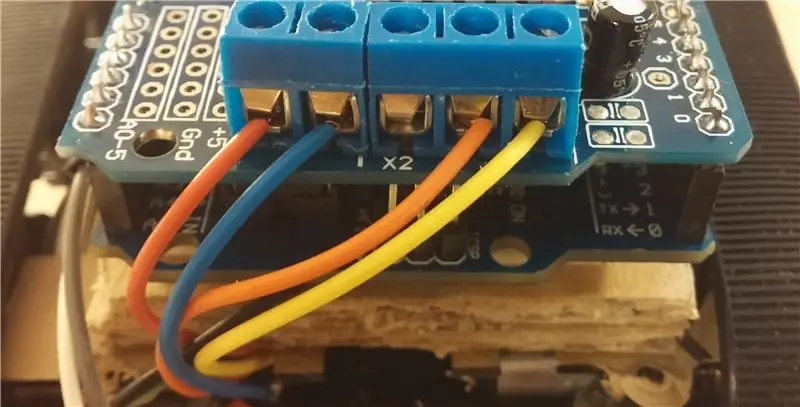
- Arduino Motor Driver Shield, Arduino Uno के लिए नियत है जैसा कि चित्र_6 में दिखाया गया है।
- दायीं ओर की डीसी मोटर मोटर चालक के एम3 पोर्ट से जुड़ी होती है।
- बाईं ओर DC मोटर मोटर चालक के M4 पोर्ट से जुड़ी होती है।
चरण 4: ब्लूटूथ मॉड्यूल कनेक्शन
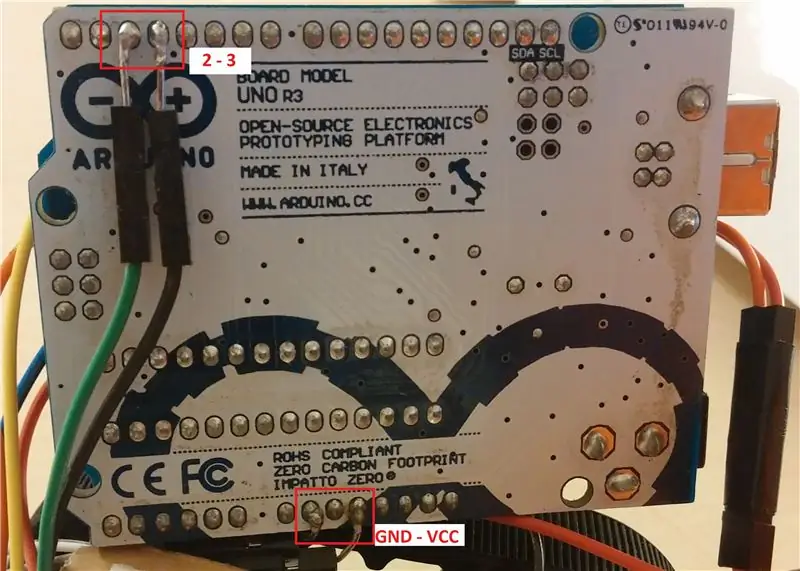
- RX और TX पिन क्रमशः Arduino बोर्ड के पिन 2 और 3 में मिलाए जाते हैं।
- VCC और GND पिन को क्रमशः Arduino बोर्ड के 5V और GND पिन में मिलाया जाता है।
चरण 5: सर्वो मोटर को मोटर चालक से जोड़ना


- सर्वो मोटर मोटर चालक के M1 पोर्ट से जुड़ी होती है।
- Arduino UNO को चेसिस पर रखा गया है।
चरण 6: बैटरी असेंबली

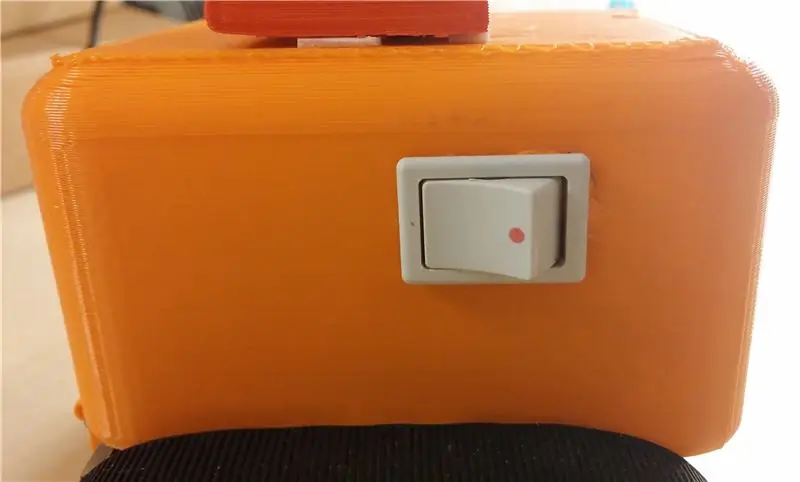
- ज़ूमो किट के बैटरी धारक को दिखाए गए चित्र के अनुसार संशोधित किया गया है। फिर दो तरफा टेप के साथ इस संशोधित धारक से लिपो बैटरी जुड़ी हुई है।
- यदि लाइपो बैटरी का लाल पिन Arduino के विन पिन और ब्लैक पिन को GND पिन में मिलाया जाता है, तो Arduino Uno संचालित होता है। आप चाहें तो सर्किट में एक छोटा स्विच जोड़ सकते हैं। आप इसके लिए चेसिस वाले हिस्से में एक छोटा सा छेद कर सकते हैं।
चरण 7: सिर और हथियार बनाना


- रोबोट के सिर और हाथ आवश्यक स्थानों से चिपके हुए हैं।
- रोबोट का सिर शरीर के निचले हिस्से से चिपका होता है।
- जैसा कि चित्र में दिखाया गया है, टिका लगाया गया है।
चरण 8: अंतिम

- अंत में, रोबोट को वैसा ही दिखना चाहिए जैसा कि चित्र में दिखाया गया है।
- आप 3डी प्रिंट के पुर्जे और असेंबली के लिए नीचे दिए गए लिंक का उपयोग कर सकते हैं।
www.thingiverse.com/thing:1878565
चरण 9: Arduino प्रोग्रामिंग (मोटर शील्ड लाइब्रेरी जोड़ें)
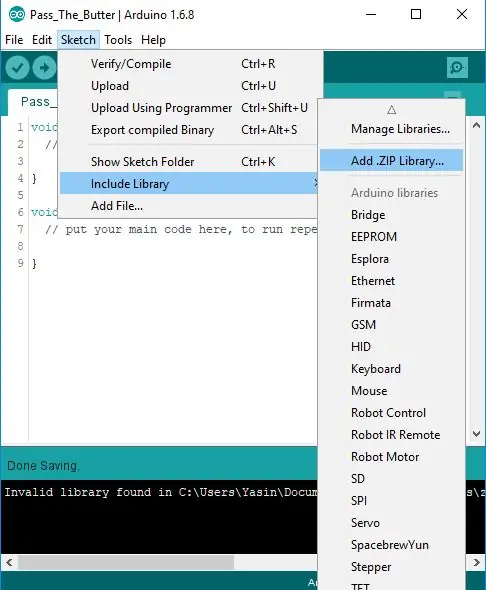
- कोड दर्ज करने से पहले, हमें Arduino IDE प्रोग्राम में कुछ लाइब्रेरी जोड़ने की जरूरत है।
- मोटर्स को नियंत्रित करने में सक्षम होने के लिए सबसे पहले आपको "AFMotor.h" लाइब्रेरी जोड़नी होगी। इसके लिए आपको नीचे दिए गए स्टेप्स को फॉलो करना होगा।
- "Adafruit Motor Shield Library" नाम की ज़िप फ़ाइल GitHub लिंक से डाउनलोड की गई है।
- Arduino IDE पर "स्केच> लाइब्रेरी शामिल करें>. ZIP लाइब्रेरी जोड़ें" पर क्लिक करें। डाउनलोड की गई एडफ्रूट मोटर शील्ड लाइब्रेरी को चुनें और ओपन बटन पर क्लिक करें। इस तरह, AFMotor.h नाम की लाइब्रेरी को प्रोजेक्ट में जोड़ा जाता है।
- हालाँकि, ब्लूटूथ कनेक्शन के लिए आपको "SoftwareSerial.h" लाइब्रेरी को जोड़ना होगा।
चरण 10: कोड विवरण -1
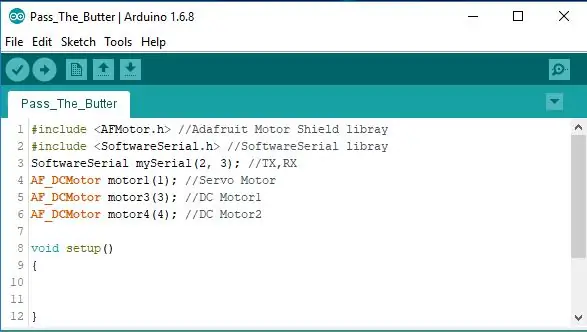
शून्य सेटअप से पहले अनुभाग में;
पिन नंबर से संबंधित ऑब्जेक्ट जिनसे मोटर और ब्लूटूथ सेंसर जुड़े हुए हैं, बनाए जाते हैं। (मायसेरियल, मोटर1, मोटर2, मोटर3)
चरण 11: कोड विवरण-2
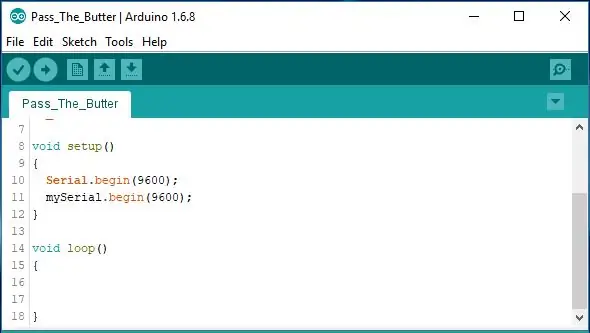
खंड में शून्य सेटअप;
सीरियल संचार शुरू होता है।
चरण 12: कोड विवरण-3
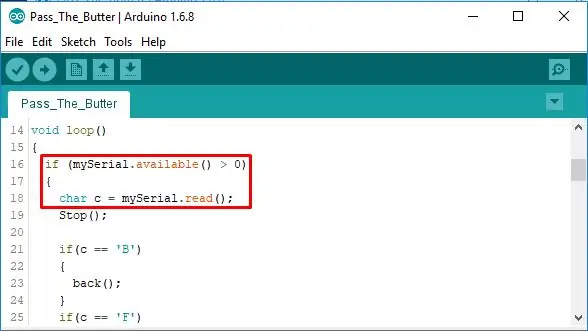
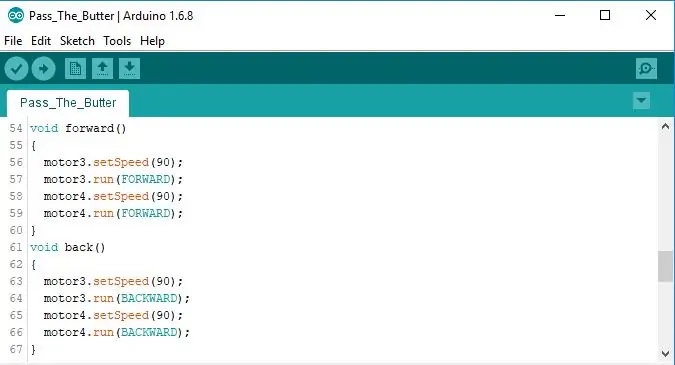
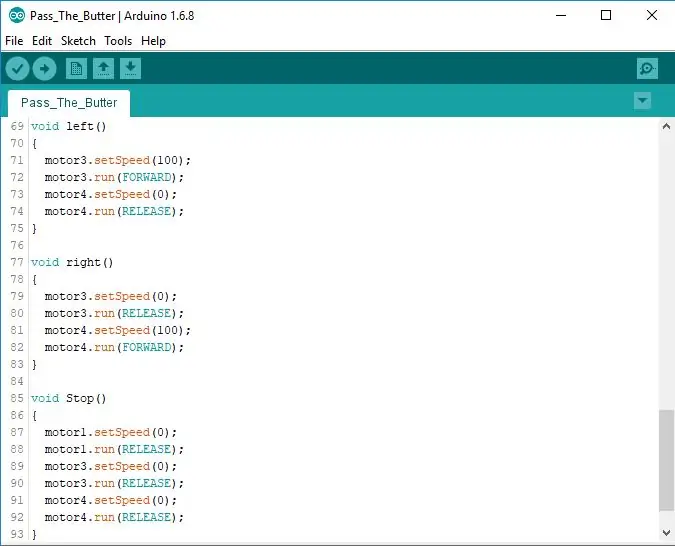
खंड में शून्य लूप;
लाल चिह्नित अनुभाग में, जांचें कि डेटा ब्लूटूथ मॉड्यूल से प्राप्त हुआ है या नहीं। आने वाले डेटा को c वेरिएबल में भेजा जाता है।
उदाहरण के लिए, यदि आने वाला डेटा "F" है, तो मोटर्स को आगे की दिशा में ले जाया जाता है।
- शून्य लूप अनुभाग के बाद, उपप्रोग्राम बनाए जाते हैं। मोटर्स की टर्निंग स्पीड और टर्निंग साइड सबप्रोग्राम्स में सेट की जाती हैं।
- "फॉरवर्ड", "बैक", "लेफ्ट", "राइट" और "स्टॉप" सबप्रोग्राम्स के नाम हैं।
चरण 13: प्रोजेक्ट फ़ाइलें और वीडियो

गिटहब लिंक:
github.com/yasinbrcn/Pass-The-Butter-Robot.git
सिफारिश की:
आपके पास पहले से मौजूद घटकों का उपयोग करके किसी भी प्रतिरोध/क्षमता को कैसे प्राप्त करें!: 6 कदम

आपके पास पहले से मौजूद घटकों का उपयोग करके किसी भी प्रतिरोध/क्षमता को कैसे प्राप्त करें!: यह सिर्फ एक और श्रृंखला/समानांतर समकक्ष प्रतिरोध कैलकुलेटर नहीं है! यह प्रोग्राम गणना करता है कि प्रतिरोधों/संधारित्रों को कैसे संयोजित किया जाए जो आपको वर्तमान में एक लक्ष्य प्रतिरोध/समाई मान प्राप्त करने के लिए प्राप्त करना है जिसकी आपको आवश्यकता है। क्या आपको कभी एक युक्ति की आवश्यकता है
LP-2010 AES17 1998 स्विचिंग एम्पलीफायर लो पास (लो-पास) फ़िल्टर: 4 चरण

LP-2010 AES17 1998 स्विचिंग एम्पलीफायर लो पास (लो-पास) फिल्टर: यह लो-पास फिल्टर का एक महान डी क्लास एम्पलीफायर माप है। बढ़िया काम करने की क्षमता, सुपररो प्रदर्शन, आसान कनेक्शन इस उत्पाद को उपयोग में आसान बनाता है और इसके मालिक होने के लायक है। उच्च लागत प्रदर्शन
बैलेंसिंग रोबोट / 3 व्हील रोबोट / एसटीईएम रोबोट: 8 कदम

बैलेंसिंग रोबोट / 3 व्हील रोबोट / एसटीईएम रोबोट: हमने स्कूलों में और स्कूली शैक्षिक कार्यक्रमों के बाद शैक्षिक उपयोग के लिए एक संयुक्त संतुलन और 3 पहिया रोबोट बनाया है। रोबोट एक Arduino Uno पर आधारित है, एक कस्टम शील्ड (सभी निर्माण विवरण प्रदान किए गए हैं), एक ली आयन बैटरी पैक (सभी स्थिरांक
द बटर रोबोट: अरुडिनो रोबोट विद एक्ज़िस्टेंशियल क्राइसिस: 6 स्टेप्स (चित्रों के साथ)

द बटर रोबोट: द अरुडिनो रोबोट विद एक्ज़िस्टेंशियल क्राइसिस: यह प्रोजेक्ट एनिमेटेड सीरीज़ "रिक एंड मोर्टी" पर आधारित है। एक एपिसोड में, रिक एक रोबोट बनाता है जिसका एकमात्र उद्देश्य मक्खन लाना है। ब्रुफेस (ब्रुसेल्स फैकल्टी ऑफ इंजीनियरिंग) के छात्रों के रूप में हमारे पास मेचा के लिए एक असाइनमेंट है
[Arduino रोबोट] मोशन कैप्चर रोबोट कैसे बनाएं - थम्स रोबोट - सर्वो मोटर - स्रोत कोड: 26 कदम (चित्रों के साथ)
![[Arduino रोबोट] मोशन कैप्चर रोबोट कैसे बनाएं - थम्स रोबोट - सर्वो मोटर - स्रोत कोड: 26 कदम (चित्रों के साथ) [Arduino रोबोट] मोशन कैप्चर रोबोट कैसे बनाएं - थम्स रोबोट - सर्वो मोटर - स्रोत कोड: 26 कदम (चित्रों के साथ)](https://i.howwhatproduce.com/images/001/image-1599-93-j.webp)
[Arduino रोबोट] मोशन कैप्चर रोबोट कैसे बनाएं | थम्स रोबोट | सर्वो मोटर | स्रोत कोड: अंगूठे रोबोट। MG90S सर्वो मोटर के एक पोटेंशियोमीटर का इस्तेमाल किया। यह बहुत मजेदार और आसान है! कोड बहुत सरल है। यह केवल 30 पंक्तियों के आसपास है। यह एक मोशन-कैप्चर जैसा दिखता है। कृपया कोई प्रश्न या प्रतिक्रिया छोड़ें! [निर्देश] स्रोत कोड https://github.c
